Come configurare Cloudpayments
CloudPayments è un centro di elaborazione per pagamenti in tutto il mondo. Supporta i sistemi di pagamento internazionali Visa e MasterCard e include i metodi di pagamento Apple Pay e Google Pay. Ecco come collegarlo a Tilda siti web.
Al momento Cloudpayments non è operativo nei Paesi dell'Unione Europea.
Le informazioni contenute nell'articolo potrebbero non essere rilevanti se state impostando un'accettazione di pagamento per un soggetto giuridico dell'Unione Europea. Terremo d'occhio gli aggiornamenti e aggiorneremo l'articolo quando la situazione cambierà.
Le informazioni contenute nell'articolo potrebbero non essere rilevanti se state impostando un'accettazione di pagamento per un soggetto giuridico dell'Unione Europea. Terremo d'occhio gli aggiornamenti e aggiorneremo l'articolo quando la situazione cambierà.
Per creare un account su CloudPayments è necessario:
- Lasciate una domanda sul sito cloudpayments.eu. Il manager di Cloudpayments vi contatterà e vi darà accesso al vostro account.
- Leggete l'accordo-offerta e compilate il questionario nella vostra dashboard Cloudpayments.
- Il gateway di pagamento verrà commutato in modalità Live dal gestore, come concordato con l'utente.
Andate alla scheda "Siti" nella dashboard di Cloudpayments.

Cliccate sull'icona delle impostazioni per accedere alle impostazioni del sistema di pagamento del vostro sito web.

Attivare le notifiche di pagamento e assegno e incollare gli URL:
Per le notifiche di pagamento: https://forms.tildacdn.com/payment/cloudpayments/pay/
Per le notifiche di assegno: https://forms.tildacdn.com/payment/cloudpayments/check/
Copiare l'ID pubblico e il Pass per l'API.
Per le notifiche di pagamento: https://forms.tildacdn.com/payment/cloudpayments/pay/
Per le notifiche di assegno: https://forms.tildacdn.com/payment/cloudpayments/check/
Copiare l'ID pubblico e il Pass per l'API.

Vai a Tilda → Impostazioni del sito → Sistemi di pagamento → Cloudpayments.

Incollare la chiave pubblica e la password per l'API.

Il sistema di pagamento è collegato al sito web. Se sono collegati più sistemi di pagamento, questi appariranno automaticamente nelle opzioni di pagamento al momento del checkout nel carrello.

Impostazione di pagamenti ricorrenti
Il sistema di pagamento Cloudpayments consente di attivare i pagamenti ricorrenti, che verranno addebitati ogni periodo.
Accedere a Impostazioni del sito → Sistemi di pagamento → Cloudpayments per attivare l'impostazione e impostare l'intervallo di addebito dei pagamenti.
Accedere a Impostazioni del sito → Sistemi di pagamento → Cloudpayments per attivare l'impostazione e impostare l'intervallo di addebito dei pagamenti.
È necessario utilizzare il blocco carrello ST100 e aggiungere un campo e-mail o numero di telefono nel contenuto del blocco carrello. Se l'opzione è attivata, tutti i pagamenti attraverso il carrello saranno ricorrenti.
È inoltre possibile limitare il numero di pagamenti (utilizzando il campo "Numero massimo di pagamenti") e impostare un altro importo di pagamento, se non è uguale al primo pagamento (campo "Importo del pagamento regolare").
È inoltre possibile limitare il numero di pagamenti (utilizzando il campo "Numero massimo di pagamenti") e impostare un altro importo di pagamento, se non è uguale al primo pagamento (campo "Importo del pagamento regolare").
Aggiunta del metodo di pagamento Apple Pay
Per collegare Apple Pay a Cloudpayments, è sufficiente assicurarsi che il supporto di Apple Pay non sia disattivato nelle Impostazioni del sito → Cloudpayments.

Successivamente, è necessario andare nelle impostazioni del sito sul lato Cloudpayments e attivare l'interruttore accanto ad Apple Pay. Il file per Apple Pay viene aggiunto automaticamente. Salvare le modifiche.
Il metodo Apple Pay apparirà nella pagina di checkout o nel widget sui dispositivi iOS e MacOS nel browser Safari.
Il metodo Apple Pay apparirà nella pagina di checkout o nel widget sui dispositivi iOS e MacOS nel browser Safari.


